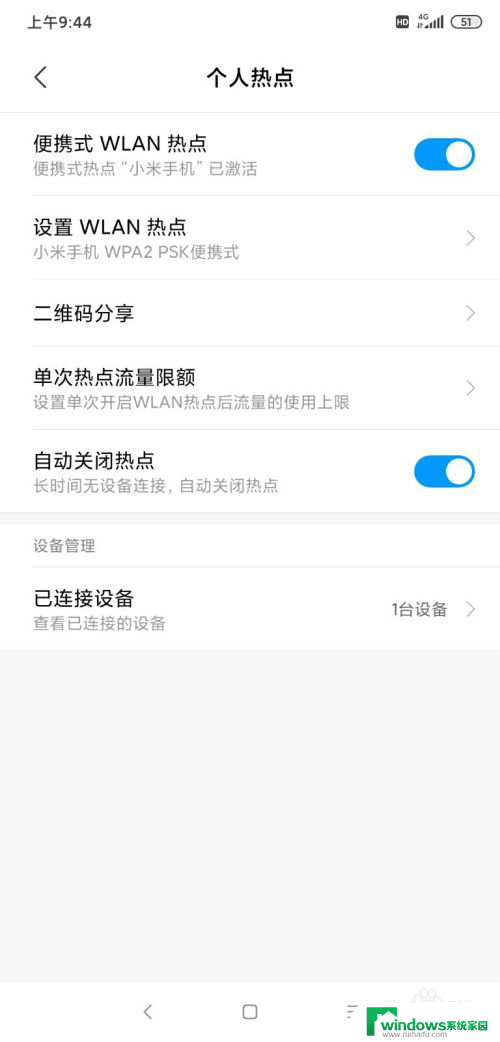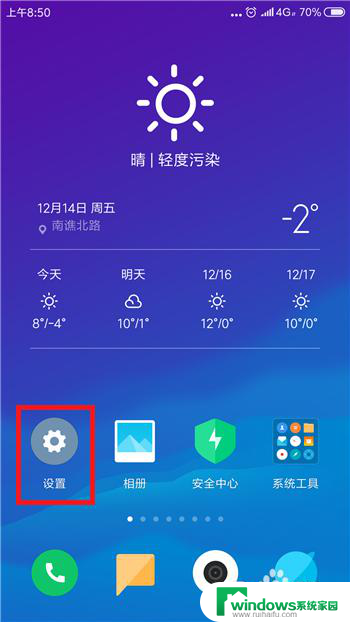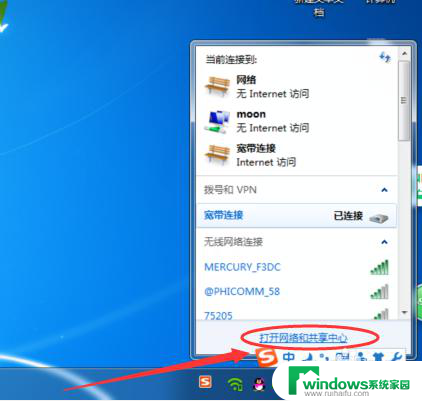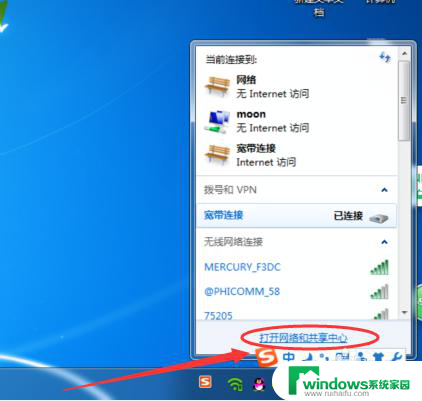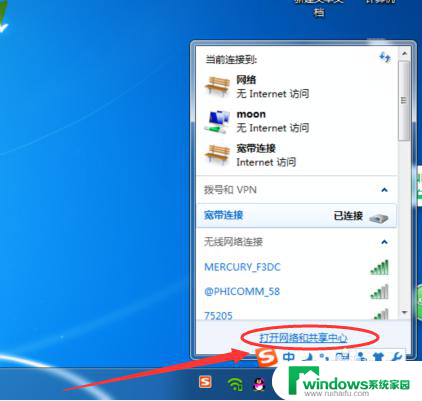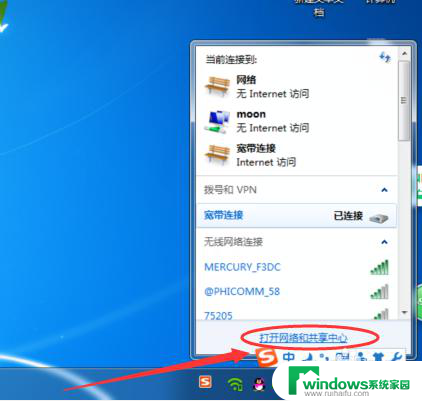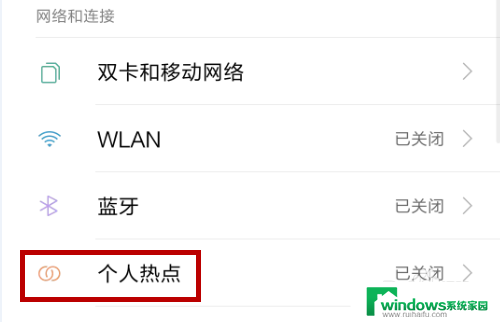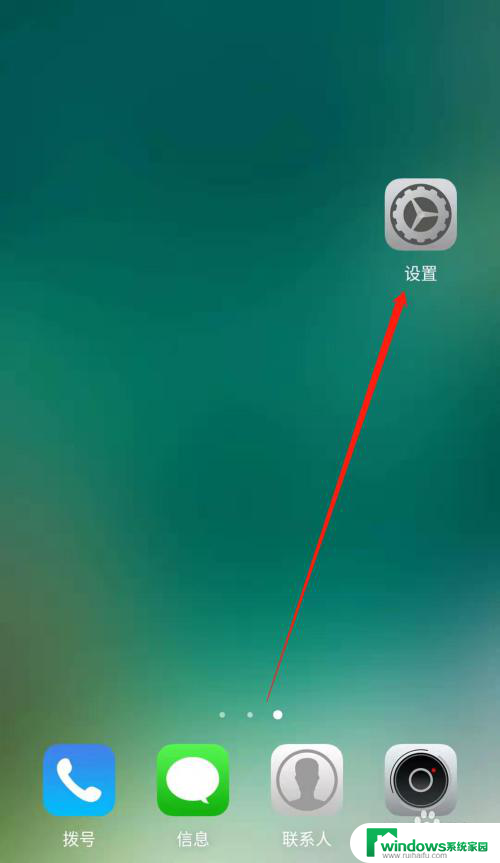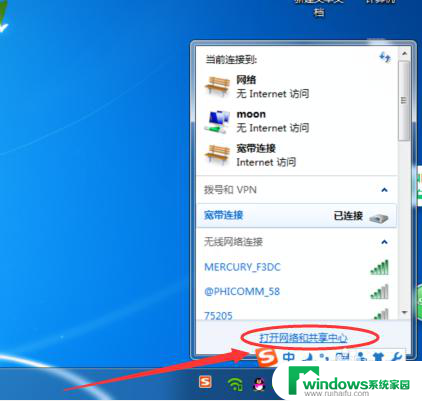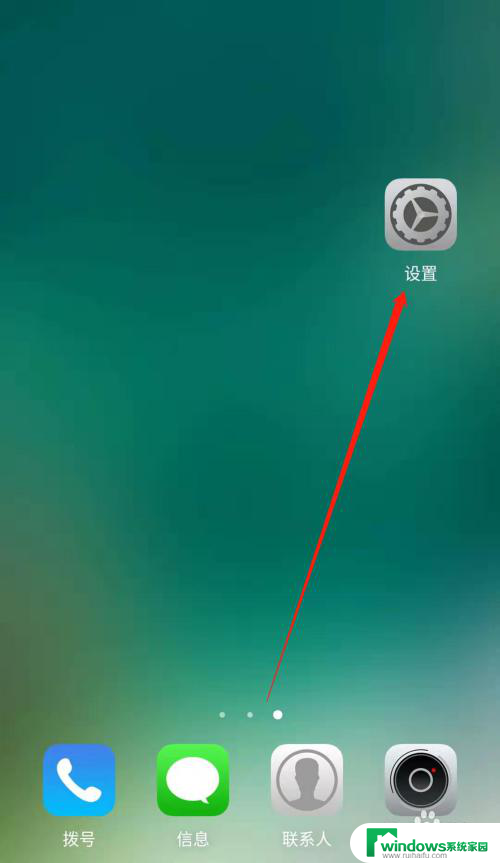电脑连不上手机的热点怎么办 电脑无法搜索到手机热点怎么办
如今随着移动设备的普及,手机热点成为了我们生活中不可或缺的一部分,有时我们会遇到一些问题,比如电脑无法连接手机热点,或者无法搜索到手机热点。这给我们的日常使用带来了一些不便。当电脑无法连上手机的热点时,我们应该如何解决呢?本文将为大家介绍一些解决办法,帮助我们更好地应对这一问题。
操作方法:
1.电脑上搜索不到手机热点的话基本是手机端的原因,所以大家不要找错方向了。我们分两步去解决,首先打开手机中的设置。
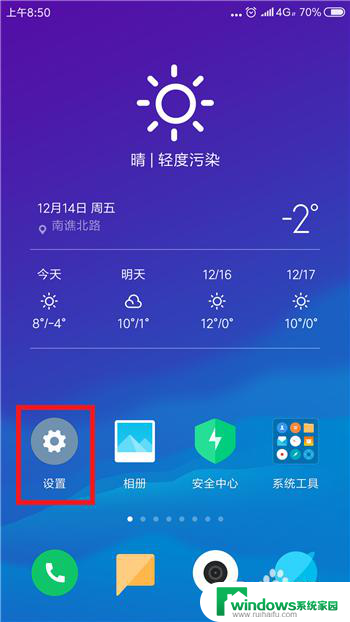
2.在设置功能中的网络和连接的下方找到蓝牙和个人热点,要确保这两个先关闭。
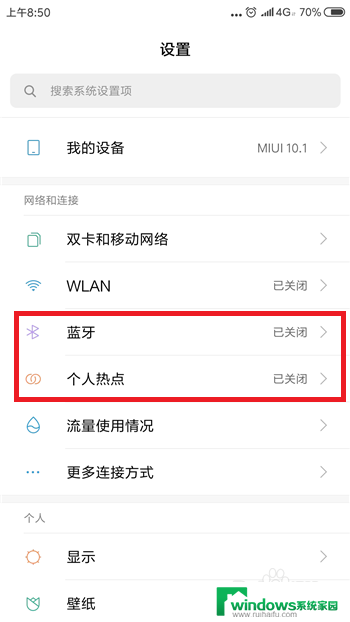
3.关闭后再次点击【个人热点】,点击打开个人热点设置界面。
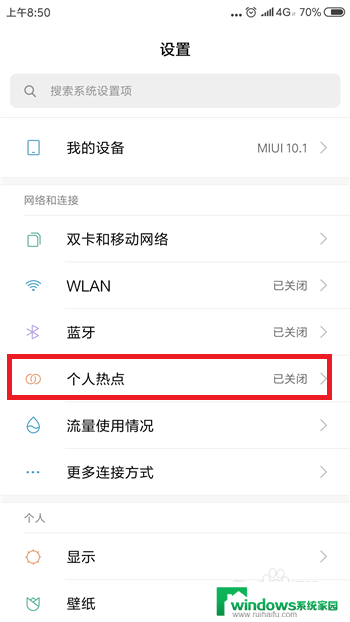
4.接下来在个人热点设置界面中点击【便携式WLAN热点】后方的选项打开个人热点,大家试着看电脑能否找到个人热点。
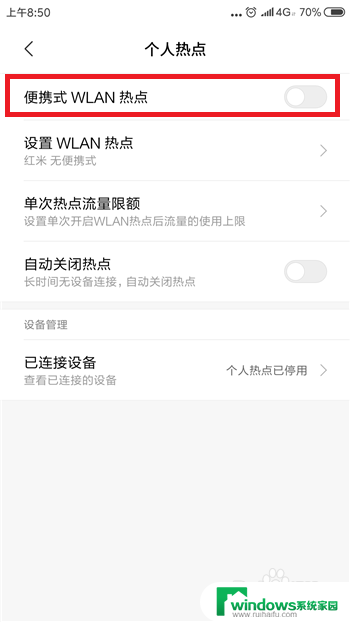
5.如果还找不到的话则是手机网络的原因,需要重置相关的网络设置。点击打开【更多设置】界面,然后点击【备份和重置】
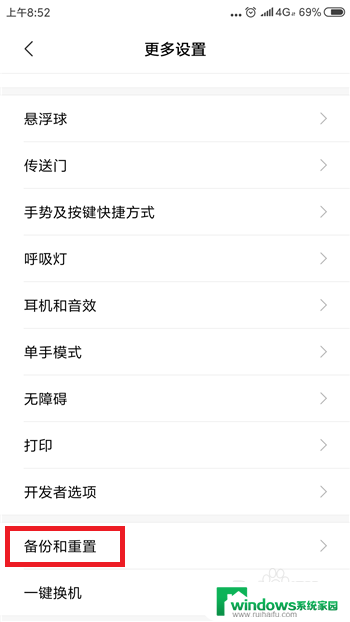
6.接下来在备份和重置界面中找到并点击【重置网络设置】选项。
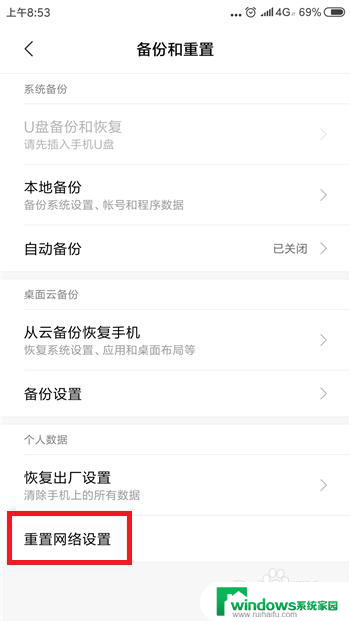
7.最后在重置网络设置里点击底部的【重置设置】,这样在搜索就能找到手机热点了。
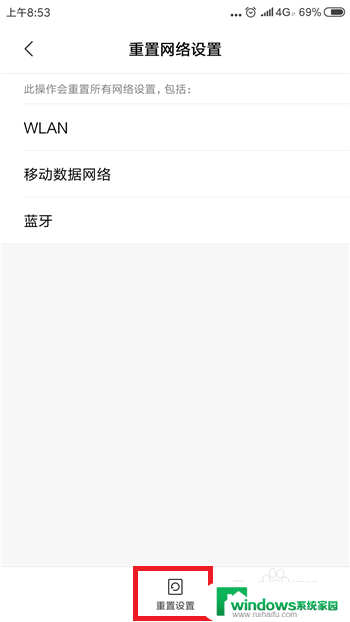
以上就是电脑无法连接手机热点的解决方法,如果遇到这种情况,你可以按照以上步骤进行解决,非常简单快速。